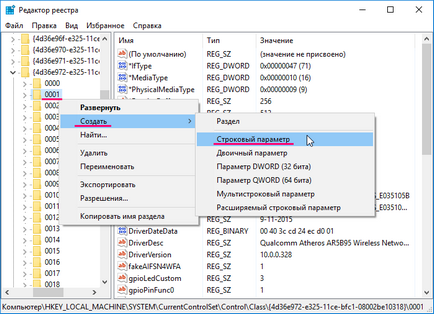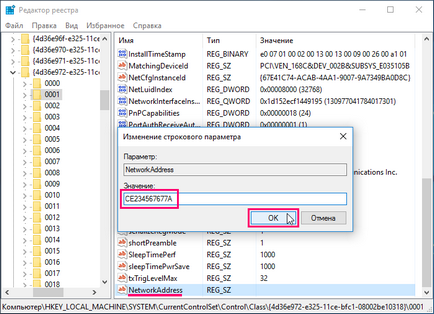Cum se schimba mac-adresa adaptorului de rețea
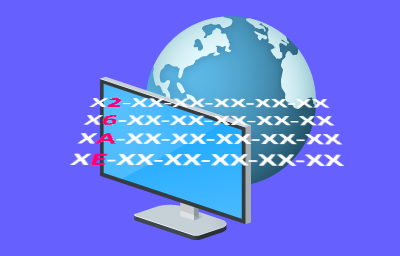
Apăsați combinația de taste + R. În fereastra Run, tastați comanda: ncpa.cpl Press Enter↵
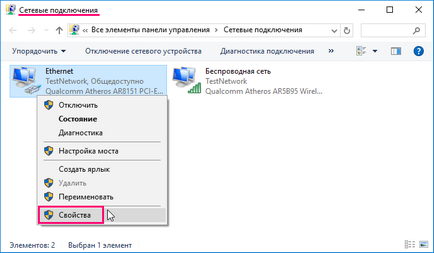
În fereastra următoare, faceți clic pe butonul Customize.
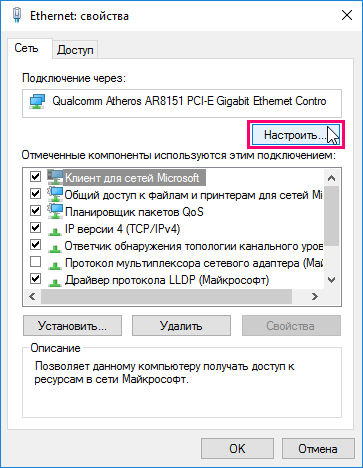
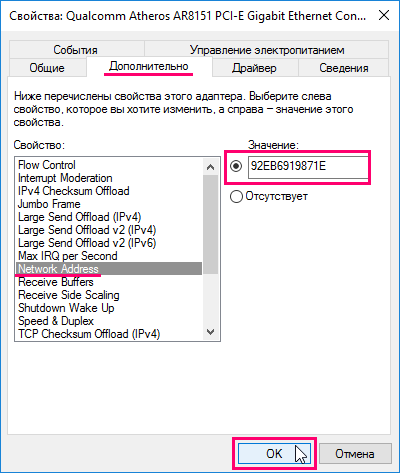
Pentru ca modificările să aibă efect, deconectați adaptorul de ca și porniți sau reporniți computerul.
Apăsați tasta de acces rapid + R, iar în fereastra Run, tastați regedit și apăsați Enter↵
Această secțiune conține mai multe denumiri subsecțiunile 0000, 0001, 0002, fiecare dintre acestea corespunde unui dispozitiv de rețea unică. Numele dispozitivului de rețea identificate de către DriverDesc. Vezi secțiuni și căutarea pentru cel în cazul în care acest parametru corespunde cu placa de rețea dorită.
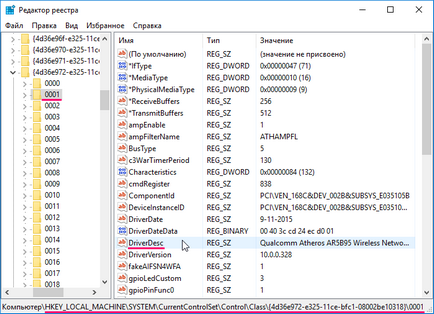
După ce găsiți secțiunea din dreapta, faceți clic pe butonul mouse-ului dreapta (în acest caz - în conformitate cu secțiunea 0001), iar din meniul contextual, selectați nouă valoare> String. Dați-i un nume NetworkAddress